| Поле | Описание |
|---|
| Транспортное средство | Транспортное средство, на которое открыт ПЛ. Значением данного поля является ссылка на элемент смарт-процесса Транспортные средства. |
| Задача | Если ПЛ привязан к задаче, то данное поле содержит идентификатор этой задачи. |
| Элемент CRM | Если ПЛ привязан к элементу CRM, то данное поле содержит ссылку на этот элемент. |
| Дата и время начала пробега | Когда был открыт ПЛ. |
| Дата и время окончания пробега | Когда был завершен ПЛ. |
| Начальный пробег | Пробег ТС на момент открытия ПЛ, в км. |
| Конечный пробег | Пробег ТС на момент завершения ПЛ, в км. |
| Пробег | Разница между конечным пробегом и начальным пробегом. |
| Тариф, р./км | Значение данного поля берется из карточки ТС в момент открытия ПЛ. |
| Сумма аренды | Произведение пробега на тариф. |
| Остаток топлива при выезде | Остаток топлива в ТС на момент открытия ПЛ, в л. |
| Остаток топлива при возвращении | Остаток топлива в ТС на момент завершения ПЛ, в л. |
| Расстояние по данным геодатчика | Расстояние, пройденное ТС с момента открытия ПЛ до момента завершения ПЛ, по данным сервиса Gelios. |
| Расход топлива, л | Расход топлива с момента открытия ПЛ до момента завершения ПЛ, с учетом заправок на Яндекс Заправках и заправках Роснефти. |
| Путевой лист | Файл путевого листа в формате Excel. |
| Трек | Файл трека в формате KML, на основе данных сервиса Gelios. |
При открытии (создании) путевого листа с помощью чат-бота путевой лист находится в стадии «Начало».
| Поле | Описание |
|---|
| Госномер | Государственный регистрационный номер ТС. |
| Тариф, р./км | Сколько р. будет начисляться за каждый пройденный км. |
| Норма расхода топлива, л/100км | Значение данного поля вычисляется автоматически и обновляется каждый раз при завершении ПЛ, открытого на данное ТС. Значение поля равно отношению суммарного расхода топлива к суммарному пробегу, взятых из 10 последних ПЛ. |
| Компания, к которой относится ТС | Ссылка на элемент сущности «Компания». |
При открытии (создании) путевого листа с помощью чат-бота пользователю предлагаются на выбор транспортные средства,
находящиеся в группе стадий «В работе».
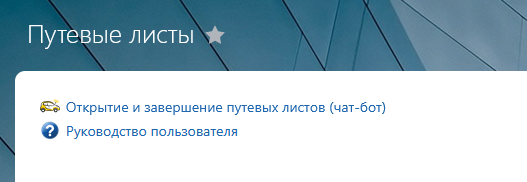
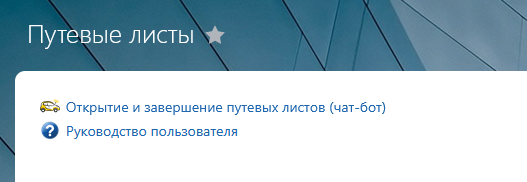
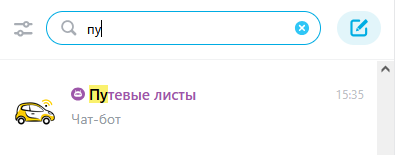









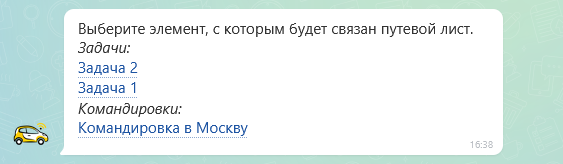




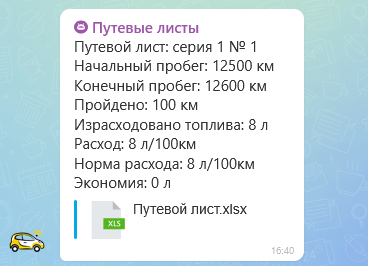
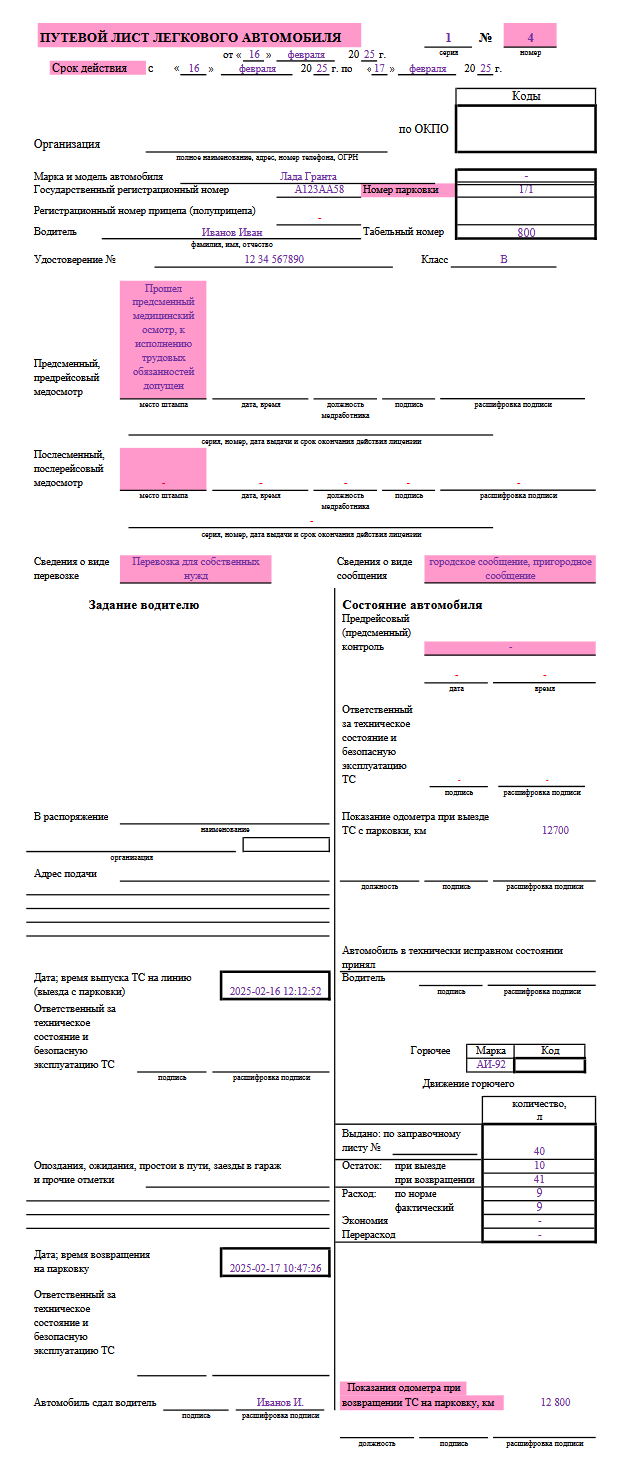
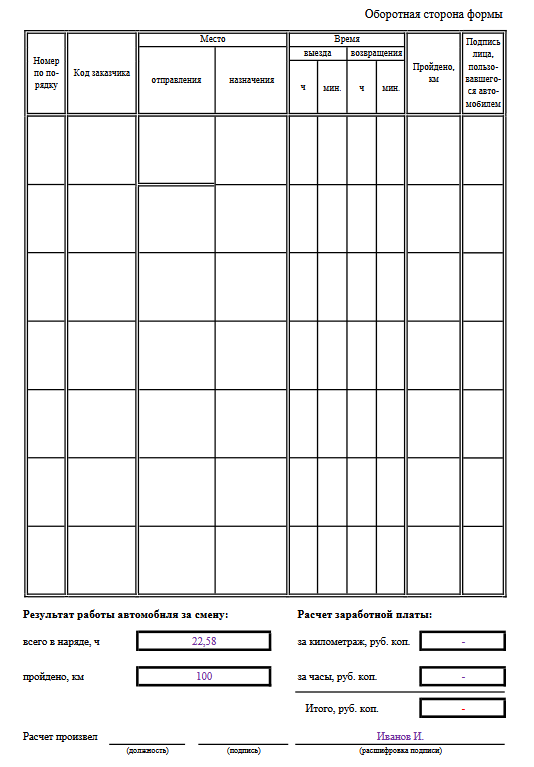


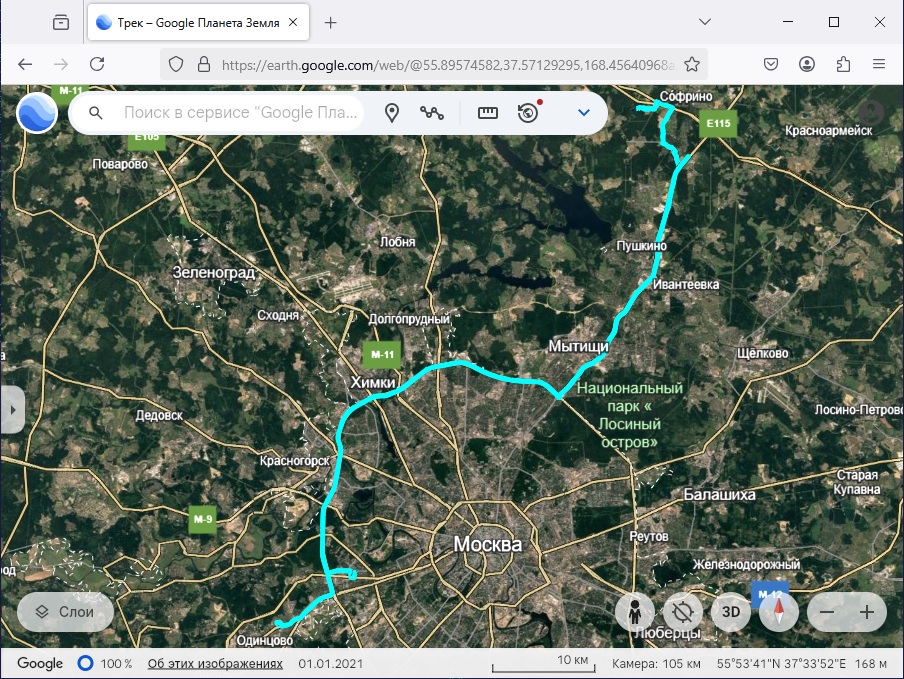
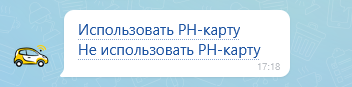


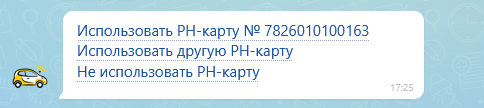
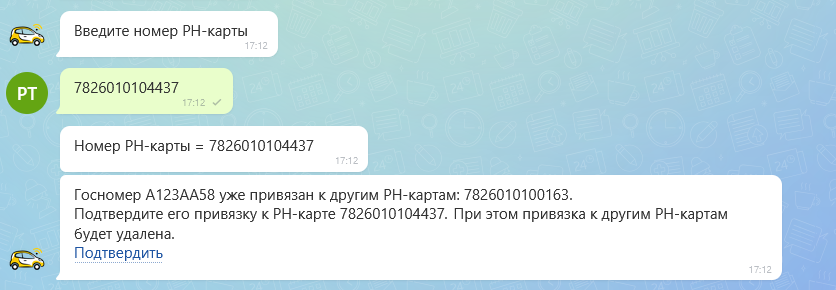


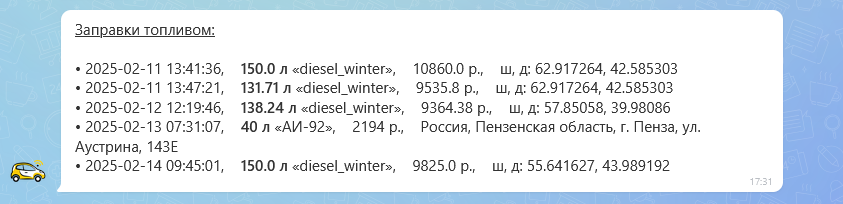

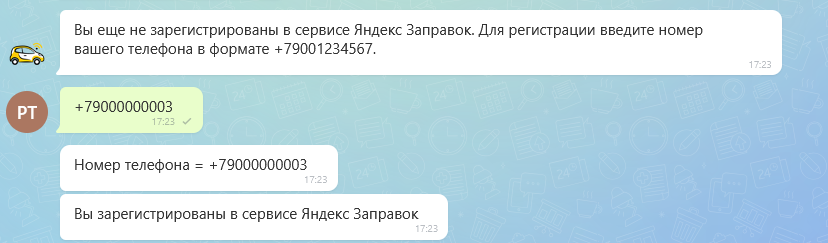




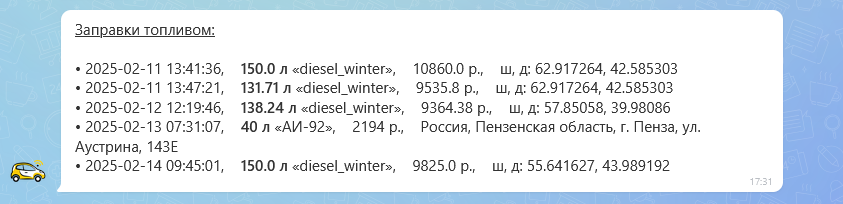
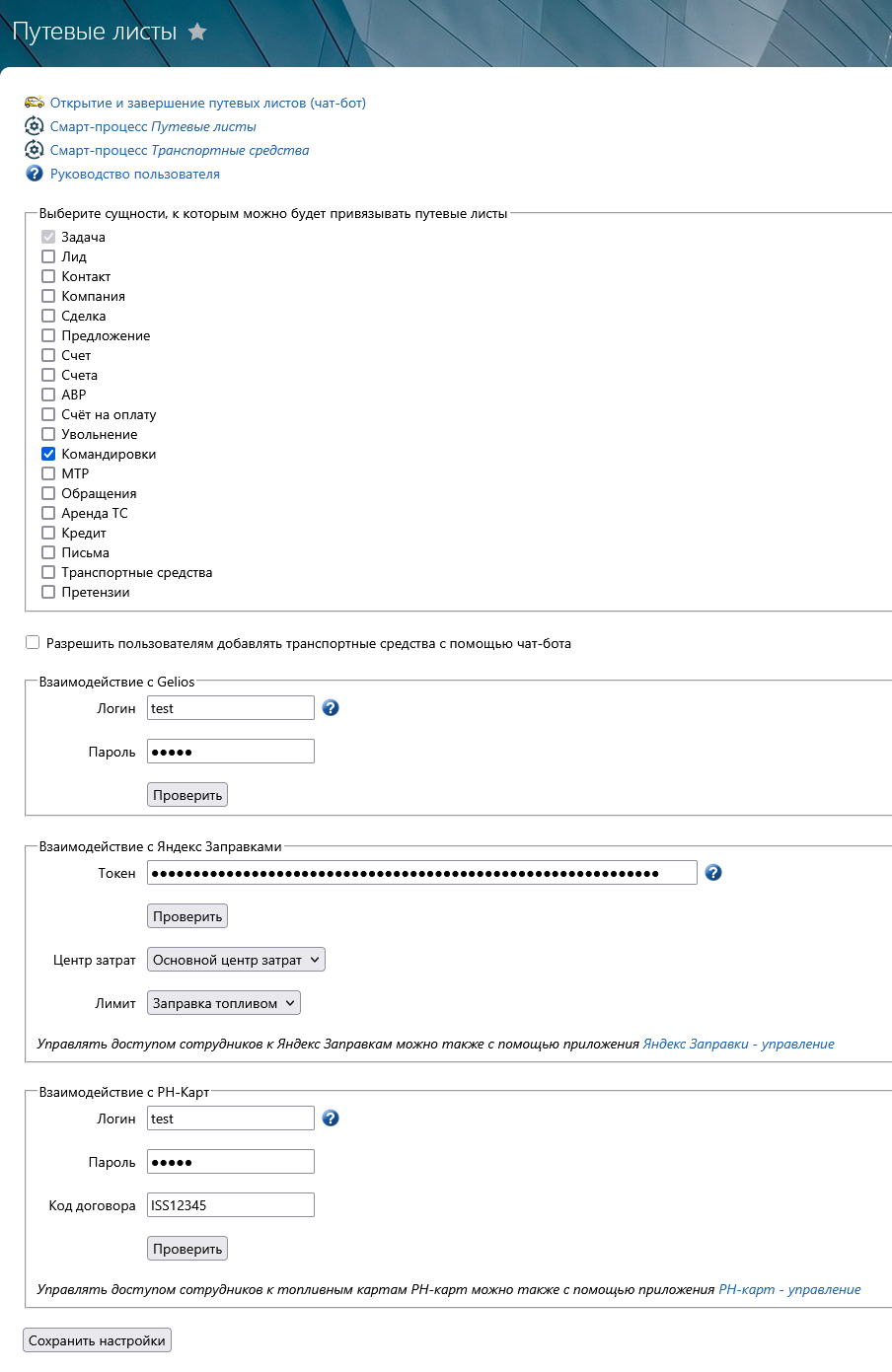
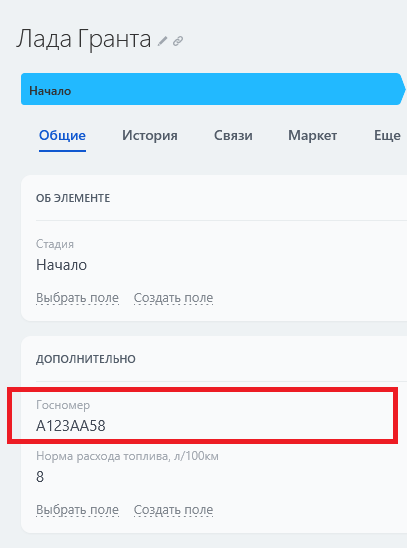
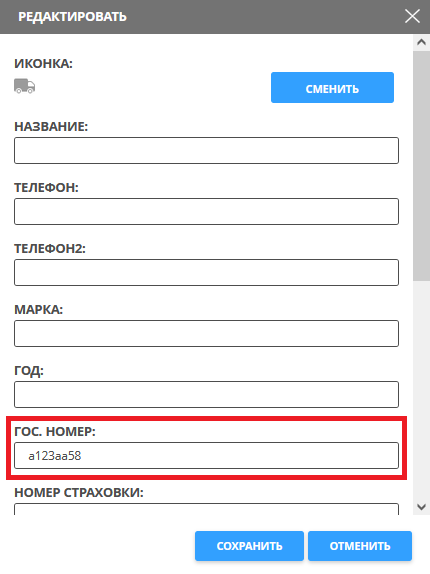
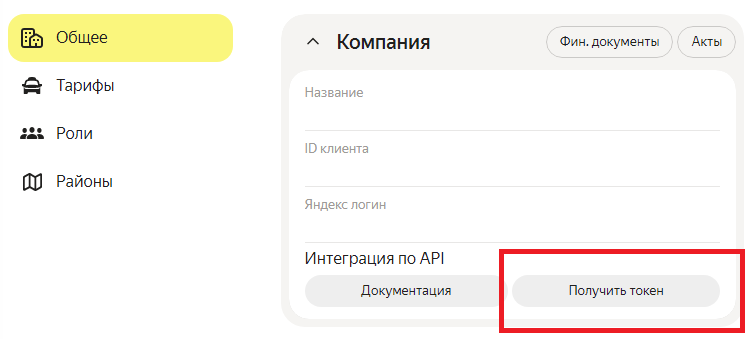
 Сервис РН-карт предоставляет информацию о заправках с задержкой до двух часов, в связи с чем в путевом листе могут быть не учтены
заправки, если они были совершены позднее, чем за два часа до закрытия путевого листа.
Сервис РН-карт предоставляет информацию о заправках с задержкой до двух часов, в связи с чем в путевом листе могут быть не учтены
заправки, если они были совершены позднее, чем за два часа до закрытия путевого листа.